| Oracle® Hyperion Financial Data Quality Management, Enterprise Edition管理者ガイド E79715-02 |
|
 前 |
 次 |
Oracle Hyperion Financial Data Quality Management, Enterprise Editionで使用するターゲット・アプリケーションは登録する必要があります。ターゲット・アプリケーションを登録する場合、1つ以上のソース・システムからのメタデータまたはデータを必要とするターゲット・アプリケーションを選択します。
ターゲット・アプリケーションを登録するには:
「設定」タブを選択し、「登録」で「ターゲット・アプリケーション」を選択します。
「ターゲット・アプリケーション」要約グリッドの「ターゲット・アプリケーション」 で、「追加」をクリックします。
「アプリケーションの選択」で、「アプリケーション・タイプ」からアプリケーションを選択します。
有効なアプリケーション・タイプ:
Financial Management
Planning
Essbase
Profitability (Hyperion Profitability & Cost Management (HPCM)
Account Reconciliation Manager
FDMに登録されたアプリケーション
カスタム・アプリケーション
「アプリケーション詳細」にアプリケーション名を入力します。
「OK」をクリックします。
Oracle Essbaseデータベースを使用する場合、Essbaseデータベース名を選択します。
「ターゲット・アプリケーション」で、「保存」をクリックします。
ディメンション詳細を定義します。
アプリケーション・ディメンション詳細の定義を参照してください。
注意:
FDMEEでターゲット・アプリケーションを登録した後、EPMAアプリケーションのディメンションは変更しないでください。ディメンションの共有または削除、その後のディメンションの再追加などのアクションはすべてディメンションIDに変化を及ぼし、EPMAとFDMEEとの間に不一致を生じさせます。
アプリケーション・オプションを選択します。
EssbaseアプリケーションまたはOracle Hyperion Planningアプリケーションの場合、EssbaseおよびPlanningのアプリケーション・オプションの定義を参照してください。
Oracle Hyperion Public Sector Planning and Budgetingの場合は、Public Sector Planning and Budgetingのアプリケーション・オプションの定義を参照してください。
Oracle Hyperion Financial Managementの場合、Financial Managementのアプリケーション・オプションの定義を参照してください。
注意:
Account Reconciliation Managerに使用可能なアプリケーション・オプションはありません。
ターゲット・アプリケーションを登録するには:
「設定」タブの「登録」で、「ターゲット・アプリケーション」を選択します。
「ターゲット・アプリケーション」要約グリッドの「ターゲット・アプリケーション」 で、「追加」をクリックします。
ターゲット・アプリケーションのデプロイメントのタイプを選択します。
使用可能なオプションは、「クラウド」 (クラウド・デプロイメントの場合)または「ローカル」 (オンプレミス・デプロイメントの場合)です。
クラウド・デプロイメントの場合は、ハイブリッドEPMアプリケーションのデプロイを参照してください。
オプション: クラウド・デプロイメントの場合は、次の手順を実行して「EPMクラウド資格証明」画面でEPMクラウド資格証明を指定できます。
クラウド・デプロイメントを登録するには、「クラウド」 を選択し、「EPMクラウド資格証明」で次の手順を実行します。
「URL」で、サービスへのログオン時に使用するサービスURLを指定します。
「ユーザー名」で、クラウド・サービス・アプリケーションのユーザー名を指定します。
「パスワード」で、クラウド・サービス・アプリケーションのパスワードを指定します。
「ドメイン」で、クラウド・サービス・アプリケーションに関連付けられたドメイン名を指定します。
アイデンティティ・ドメインは、サービス・インスタンスへのアクセスを必要とするユーザーのアカウントを制御します。また、権限のあるユーザーがアクセスできる機能も制御します。サービス・インスタンスはアイデンティティ・ドメインに属します。
「OK」をクリックします。
ターゲット・アプリケーションの「アプリケーション・オプション」タブでEPMクラウド資格証明を追加または編集できます。
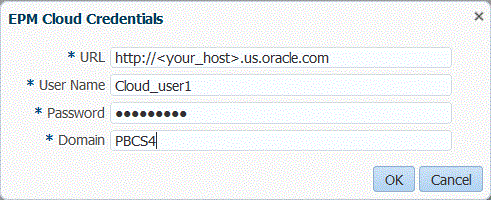
「アプリケーションの選択」で、「タイプ」からアプリケーションを選択します。
有効なアプリケーション・タイプ:
Financial ManagementおよびTax
Planning
Essbase
Profitability (Hyperion Profitability & Cost Management (HPCM))
Account Reconciliation Manager
カスタム・アプリケーション
「アプリケーション詳細」にアプリケーション名を入力します。
「OK」をクリックします。
Financial Management、PlanningおよびEssbaseの場合、アプリケーションを選択すると、デプロイメント・モード(メタデータ・ロード)が自動的に検出されます。メタデータのロード方法は、次のとおりです:
EPMA - EPMAデプロイ済アプリケーションの場合、FDMEEはメタデータをEPMAインタフェース表にロードし、インポート・プロファイルを作成します。インポート・プロファイルによって、インタフェース表からディメンションが取り込まれます。インポート・プロファイルには、「FDMEE System Profile xxx」という名前が付けられます。xxxは、実行中のルールIDです。
クラシック - クラシック・デプロイ済アプリケーションの場合、FDMEEはメタデータを直接アプリケーションにロードします。
Essbaseデータベースを使用する場合、Essbaseデータベース名を選択します。
オプション: 「メタデータのリフレッシュ」をクリックすると、ターゲット・アプリケーションからアプリケーション・メタデータを同期して、新しいディメンションを表示できます。
新しいディメンションが表示されたら、インポート・フォーマットに移動し、新しいディメンションをインポート・フォーマットのソース列にマップできます。必要に応じて、メタデータ・ルールを更新して、新しいメタデータを新しいアプリケーション・ディメンションに組み込みます。
オプション: 「メンバーのリフレッシュ」をクリックすると、ターゲット・ディメンションからメンバーを同期できます。
この機能を使用すると、マッピングのターゲット・メンバーのディメンション内の新しいメンバーを確認できます。
ディメンション内の新しいメンバーが表示されたら、インポート・フォーマットに移動し、新しいディメンションをインポート・フォーマットのソース列にマップできます。必要に応じて、データ・ロード・ルールを更新して、新しいメンバーを新しいアプリケーション・ディメンションに組み込みます。
「ターゲット・アプリケーション」で、「保存」をクリックします。
ディメンション詳細を定義します。
アプリケーション・ディメンション詳細の定義を参照してください。
注意:
FDMEEでターゲット・アプリケーションを登録した後、EPMAアプリケーションのディメンションは変更しないでください。ディメンションの共有または削除、その後のディメンションの再追加などのアクションはすべてディメンションIDに変化を及ぼし、EPMAとFDMEEとの間に不一致を生じさせます。
アプリケーション・オプションを選択します。
EssbaseアプリケーションまたはPlanningアプリケーションの場合、EssbaseおよびPlanningのアプリケーション・オプションの定義を参照してください。
Public Sector Planning and Budgetingの場合、Public Sector Planning and Budgetingのアプリケーション・オプションの定義を参照してください。
Financial Managementの場合、Financial Managementのアプリケーション・オプションの定義を参照してください。
注意:
Account Reconciliation Managerに使用可能なアプリケーション・オプションはありません。